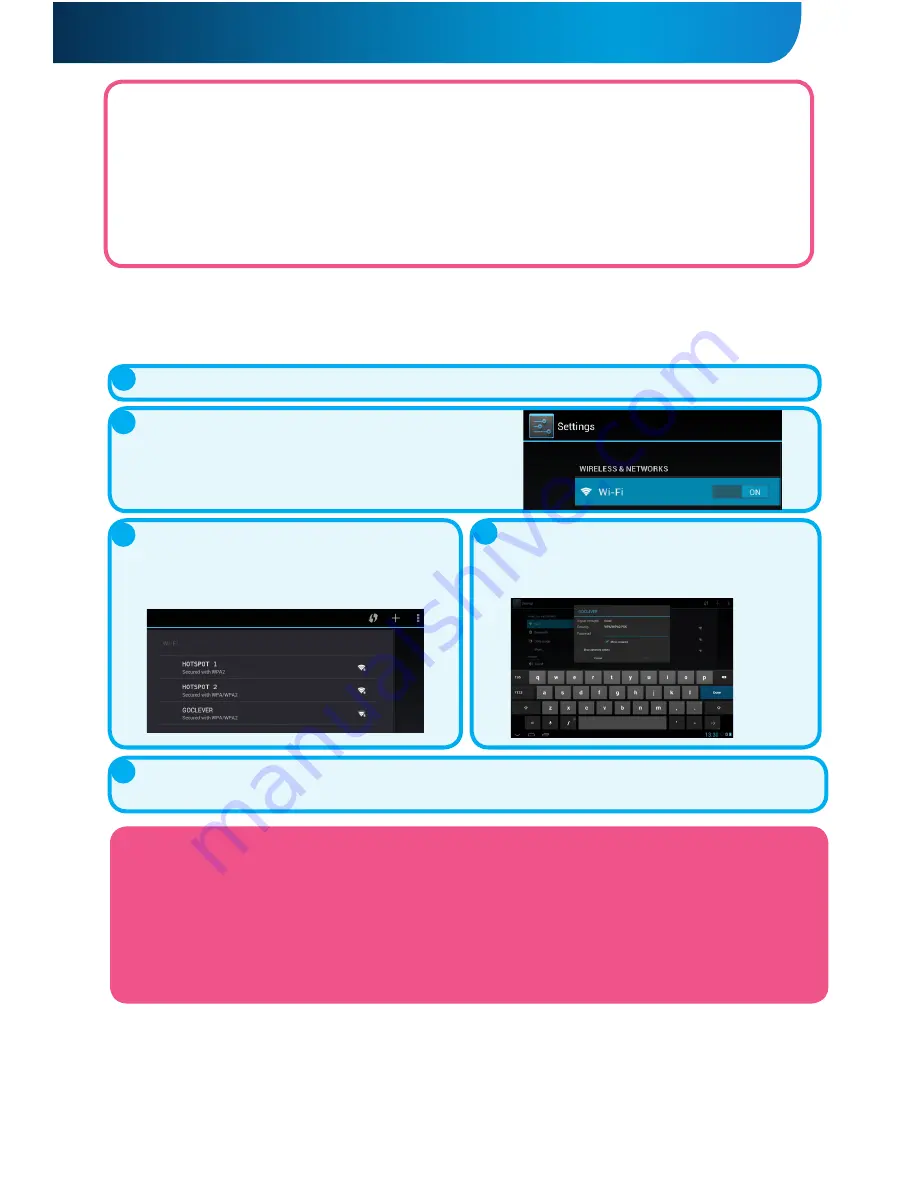
24
GOCLEVER
| Quick Start Guide
SD ПАМ’ЯТЬ
Ваш пристрій містить внутрішню флеш-пам’ять (розмір пам’яті залежить від моделі). Ви можете збільшити пам’ять,
використовуючи картку пам’яті micro SD (не йде в комплекті) розміром від 1 до 32 Гб. Картка – це зручний спосіб
зберігання та передачі даних.
Щоб встановити картку пам’яті, вставте її акуратно у відповідний отвір. Щоб витягнути картку пам’яті, злегка натисніть
на неї і вона дещо висунеться. Не натискайте сильно, адже це може пошкодити пристрій.
За допомогою картки ви можете завантажити на пристрій програми Android. Для цього просто завантажте файли чи
програми на картку пам’яті та вставте її в планшет. Далі відкрийте ‘ES File Explorer’ (Менеджер файлів) та, виконавши
всі інструкції, встановіть потрібну програму.
Якщо ви бажаєте видалити програму з вашого пристрою, просто натисніть ‘Settings’ (Налаштування), а далі ’Apps’
(Програми). Виберіть програму, яку хочете видалити та натисніть ‘Uninstall’ (Видалити).
WI-FI
Завдяки бездротовому з’єднанню GOCLEVER TAB має доступ до Інтернету. Ви можете під’єднатися за допомогою домашньої
мережі чи безкоштовних точок WI-FI в навчальних закладах, ресторанах, готелях і т.д.
1
2
Натисніть значок Setting (Налаштування). Перед вами відкриється вікно, де є опція ‘Wireless&Networks’ (Бездротові
мережі).
Перетягніть перемикач вправо в позицію ‘ON’ (Увімкнено).
4
Якщо мережа не захищена паролем, пристрій
під’єднається до неї автоматично. Якщо мережа
захищена, з’явиться виринаючи вікно, в якому
потрібно ввести пароль. Після введення натисніть
‘Connect’ (Під’єднатися).
5
Далі поверніться на Початкову сторінку та натисніть на значку Браузера, щоб розпочати роботу з Інтернетом.
Вверху, натисніть на білому полі, щоб ввести адресу потрібного сайту або ж, використовуйте пошукову систему
‘Google Search’.
3
GOCLEVER TAB розпочне пошук доступних мереж.
Виберіть серед списку потрібну мережу. Якщо вашої
мережі не знайдено, натисніть на кнопці сканування,
що у верхньому правому кутку.
АККАУНТ GOOGLE
Ваш безкоштовний Google акаунт – це ключ до оновлення вашого планшета GOCLEVER. Увійдіть у ваш аккаунт та
дізнавайтесь про нові електронні листи. Також ви можете завантажити тисячі програм (які бувають як безкоштовні, так
і платні) з Internet App Store, синхронізувати календар та багато іншого.
Якщо ви вже маєте електронну скриньку Google, введіть свій логін та пароль, щоб користуватися нею надалі. Якщо ви
не маєте її, створіть новий обліковий запис, натиснувши: /Settings/Accounts&Sync/Add Account. Щоб створити чи увійти
в обліковий запис, вам потрібно мати доступ до Інтернету.
ПІДКЛЮЧЕННЯ ДО МЕРЕЖІ 3G
(ЗОВНІШНІ АБО ВБУДОВАНІ МОДЕМИ 3G)
Щоб під’єднатися до мережі 3G, виконайте наступні дії:
1. Натисніть значок Setting (Налаштування) та натисніть опцію ‘More’ (Більше).
2. Натисніть ‘Mobile networks’ (Мобільні мережі)
3. В ‘Mobile network settings’ (Налаштування мобільних мереж) увімкніть ‘Data enabled’ та ‘Data roaming’.
4. Відкрийте ‘Access Point Names’ (Назва точки доступу) та оберіть вашу.
Summary of Contents for QUANTUM 785
Page 10: ...www goclever com...
Page 21: ...WWW GOCLEVER COM GOCLEVER Android GOCLEVER QUICK Start Guide...
Page 28: ...27 GOCLEVER Quick Start Guide 12 1 2 3 4 5 6 7 3 8 10 1 3 2 1 3 9 10 11 2...
Page 30: ......
Page 70: ...www goclever com...
Page 80: ...www goclever com...
Page 90: ...www goclever com...
Page 100: ...www goclever com...
Page 101: ...QUICK Start Guide GOCLEVER TAB Andro id GOCLEVER www goclever com...
Page 109: ...108 GOCLEVER Quick Start Guide BO DO SERVICO...
Page 110: ...www goclever com...
Page 121: ...www goclever com...
















































